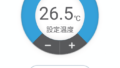スマートリモコン BroadLink RM4C-Mateをアマゾンで購入しました。
今回はパナソニックの10年ほど前のTVのON/OFFを、スマートリモコンで操作してみました。チャンネルの登録などもできるので、専用リモコンが手元になくても大丈夫です。
今回は、面倒なのでON/OFFだけが目的ですが、チャンネルのアップダウンは何も設定していないのにできました。
これから、徐々にセットしようと思います。
アマゾンのレビューにも書かれていた通り、説明書はないに等しかったです。
しかし、アマゾンのレビューには、ありがたいことに、設定方法が説明されているので、何とか設定できました。
忘れてしまいそうなので備忘録としました。
大まかな作業の流れ
作業の流れは以下の様の通り。
①BroadLinkアプリのインストール・アカウントの登録(インストール中)
②BroadLinkアプリに、RM4C mateとTVを登録
③Amazon AlexaのBroadLinkスキルを有効にし、アマゾンアカウントをBroadLinkアカウントにリンク
① BroadLinkアプリのインストール・アカウントの登録(インストール中)
●broadlinkをGoolePlayからインストールします。
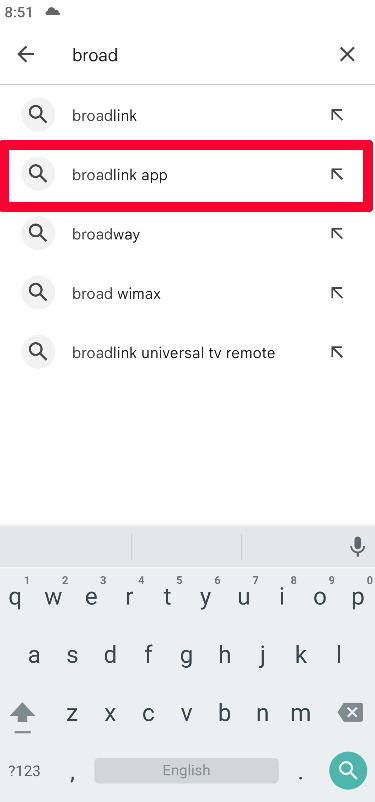
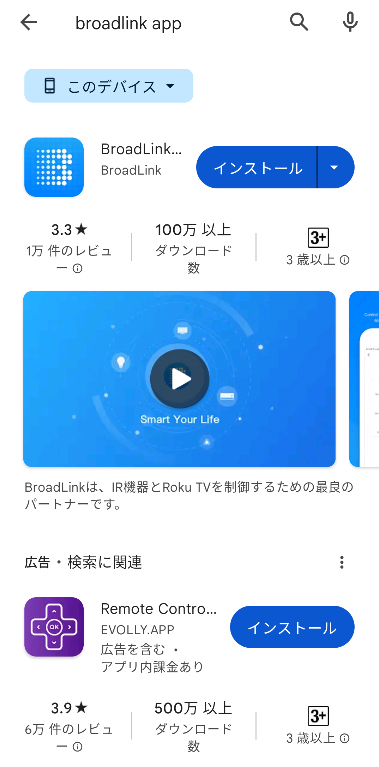
●アプリを開くとUser areaの登録になり、Japanにチェックして、OK(都道府県や市も聞いて来ますが、ここでは割愛します)
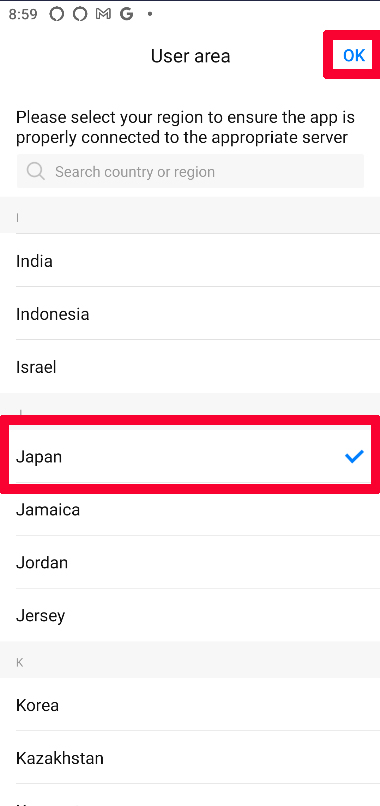
●サーバーはUSAにあるが、JAPANでよいかの確認。OKをタップ。

●ユーザーとプライバシーポリシーに同意して続行
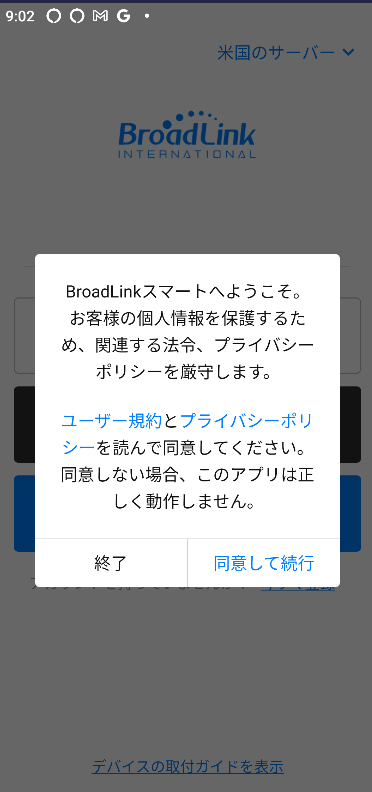
●BroadLinkスマートアカウントでログインですが、アカウントがないので、ここで登録する。赤枠の下に「今すぐ登録」があるので、これをタップ
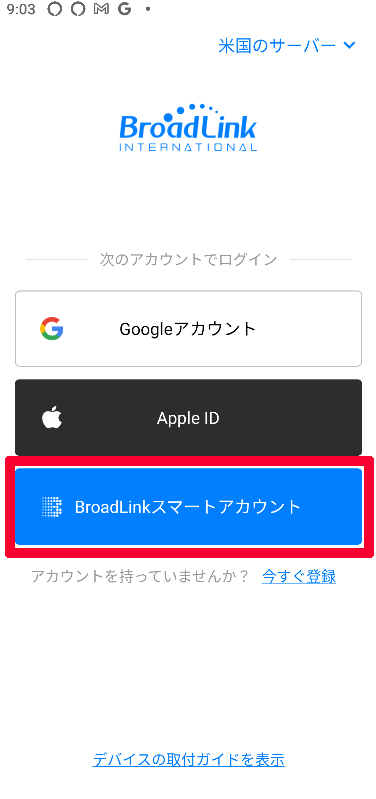
●Privacy termsの条文が出てくるので、「利用規約を読み同意します」にチェックをいれて、続行
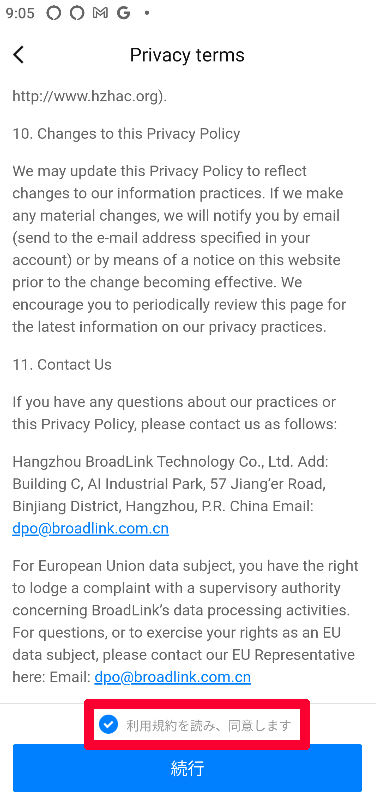
●今すぐ登録で、「次へ」
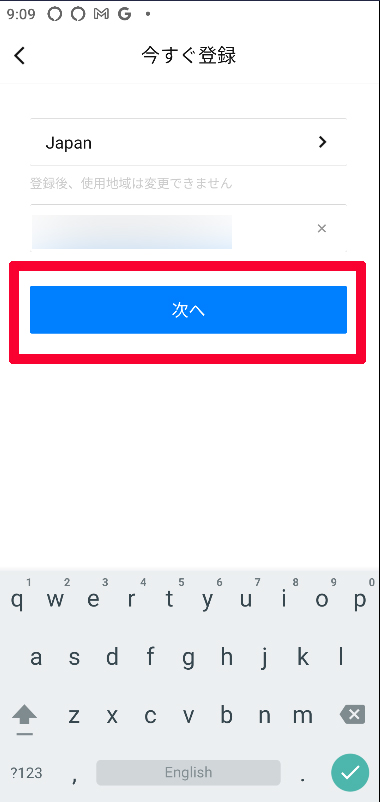
●登録するメールアドレスに認証コードが送られてきます。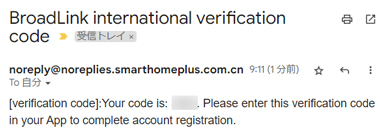
●認証コードとパスワード(文字と数字6桁以上)を入れて、完了

次は、ログインしてデバイス(RM4C mate)を登録します。
②BroadLinkアプリに、RM4C mateとTVを登録
●マイホームで「+」をタップ
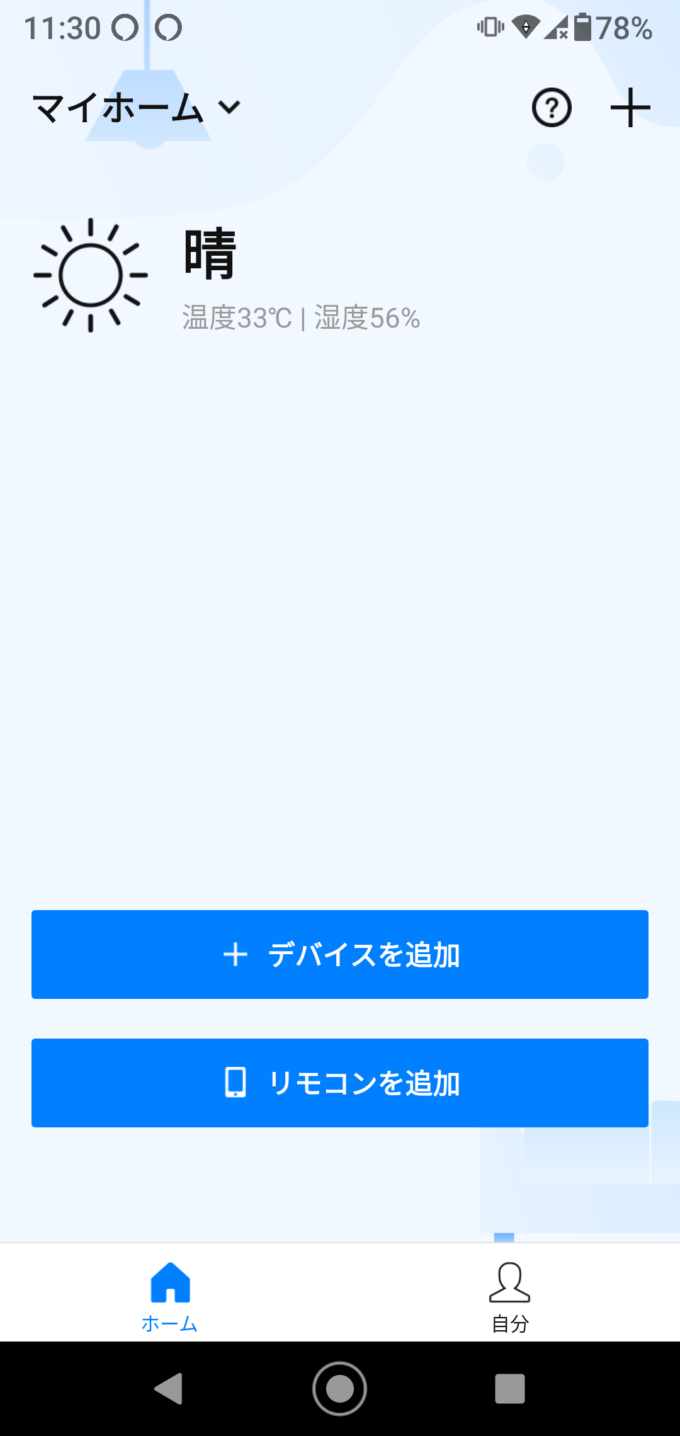
●デバイスを追加
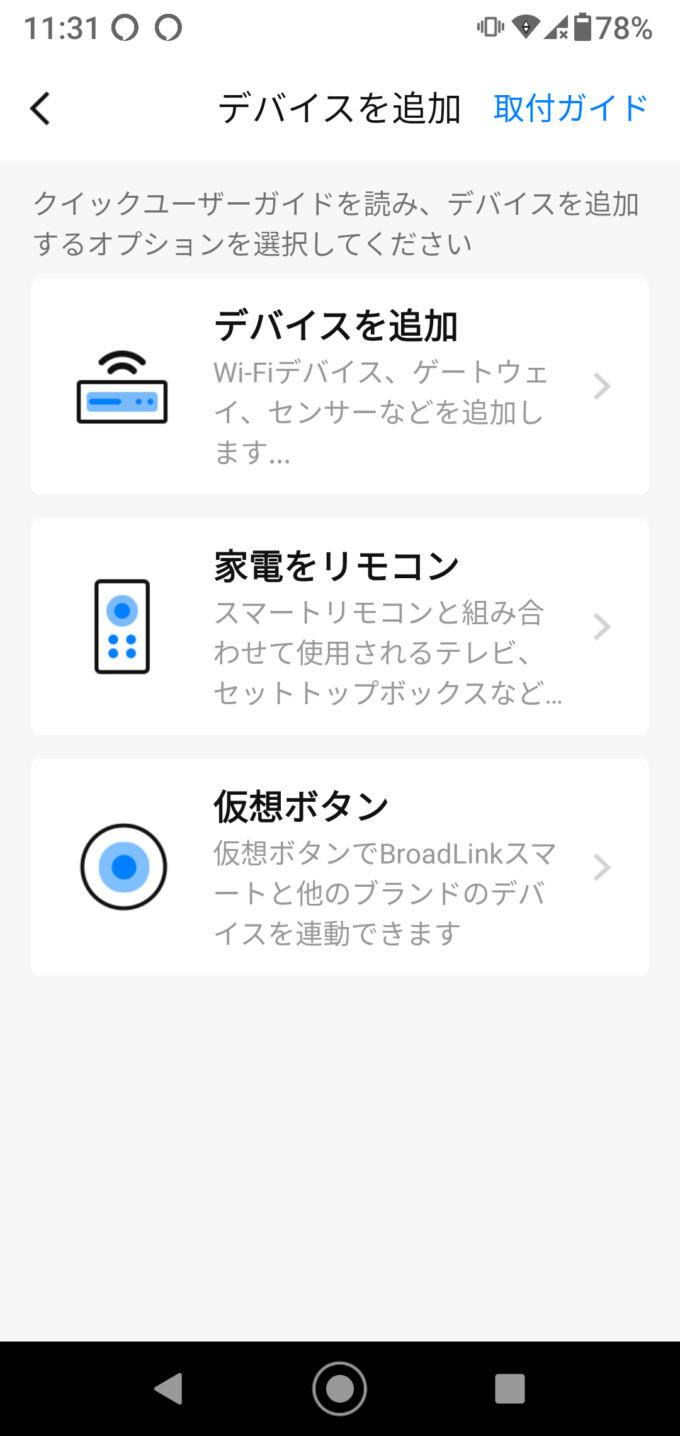
●Universal Remoteを選択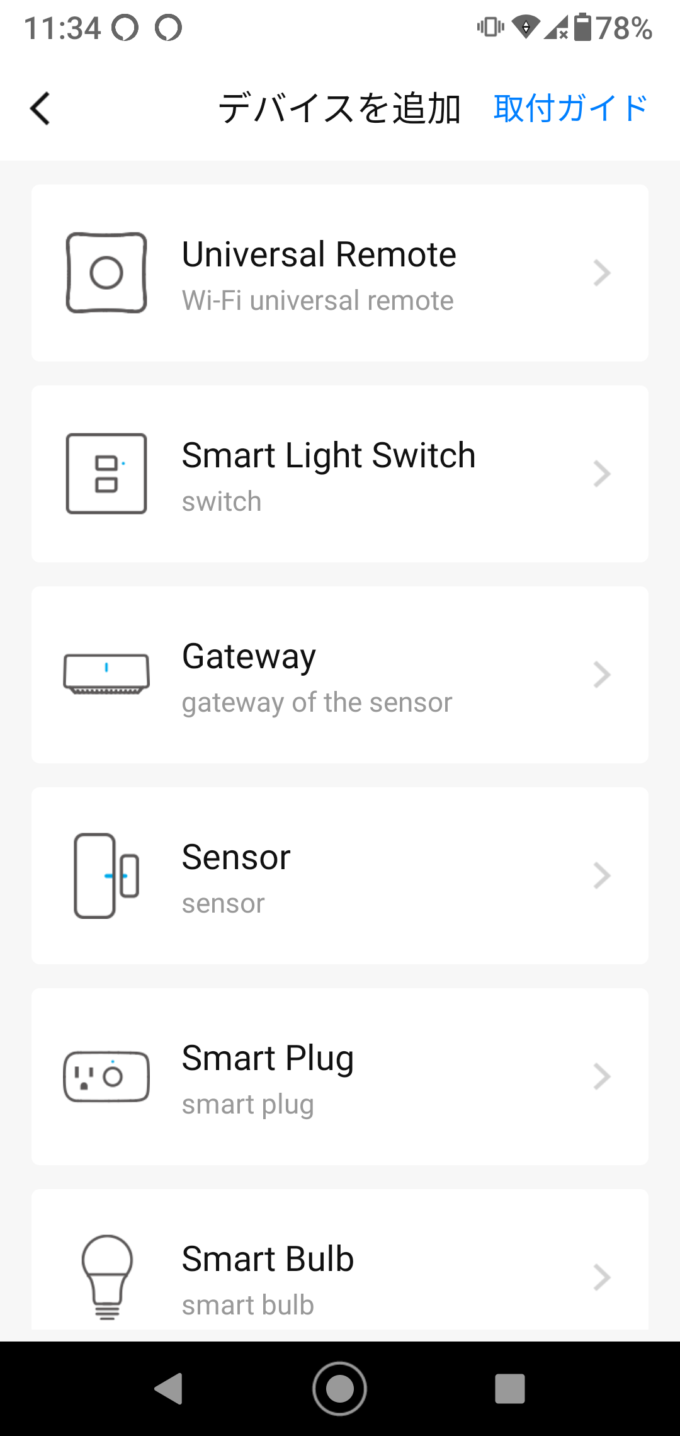
●RM4 mateを選ぶ

●RM4C mateを電源に接続、3秒後に点滅開始する。「次へ」
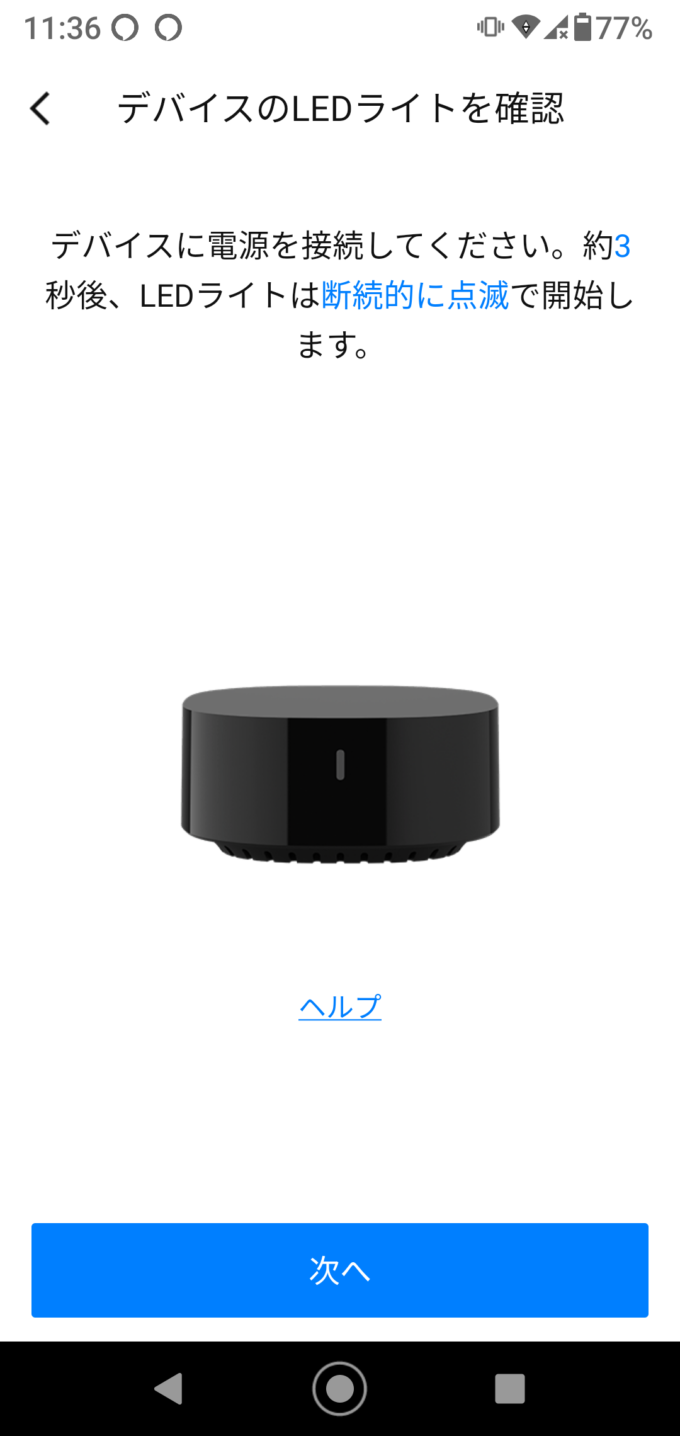
●スマホのBluetoothをONにして、続行
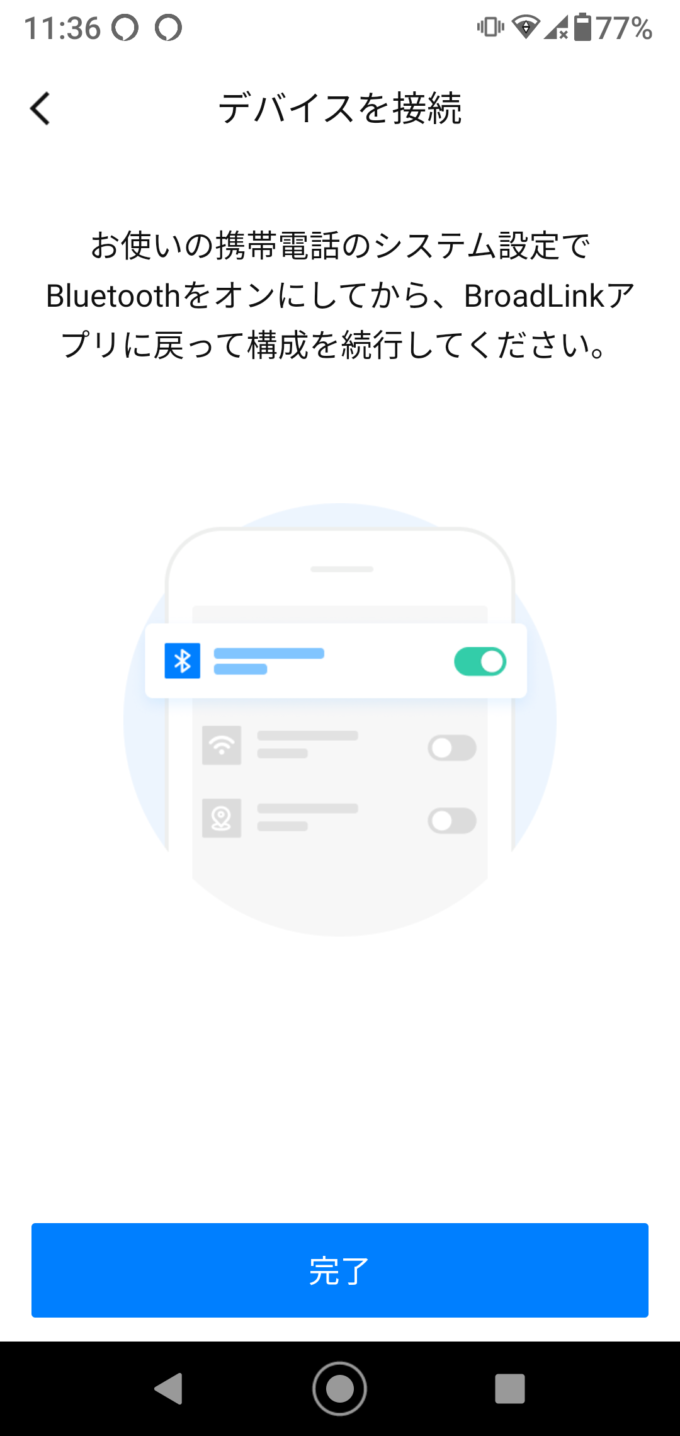
●スマホ側にBL-RM-02d5(RM4C mate)が使用可能なデバイスとして表示される。
キャプチャーするため何度かペアリングしてみましたが、失敗したときRM4C mateのリセットボタンを押してから、ペアリングしました。
このあたりは、ハマってしまうと抜け出るのが大変ですが、必ずペアリング出来るので何回もやってみることです。
スマホのBluetoothをオンにしただけでは、BroadLinkアプリはスマートリンクを検出d来ませんでした。
そのため、下の図ようにスマホ設定でペア出来るデバイスの検出をさせ、BL-RM-02d5が検出されれば、BroadLinkアプリ側でも、スマートリンクが検出できました。
*BL-RM-02d5はRM4C mateのことです。
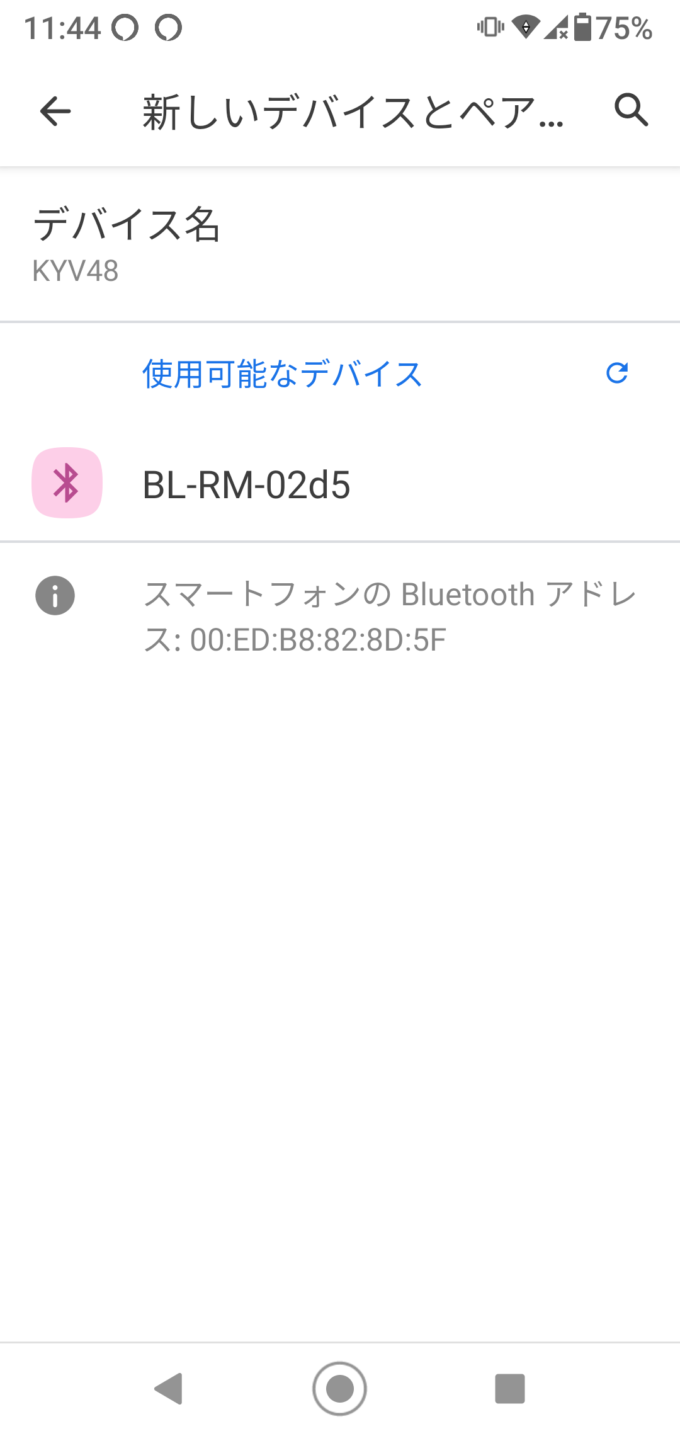
●BroadLInkアプリに、1new device(s) found(BL-RM-02d5)と表示される。ペアリング成功。
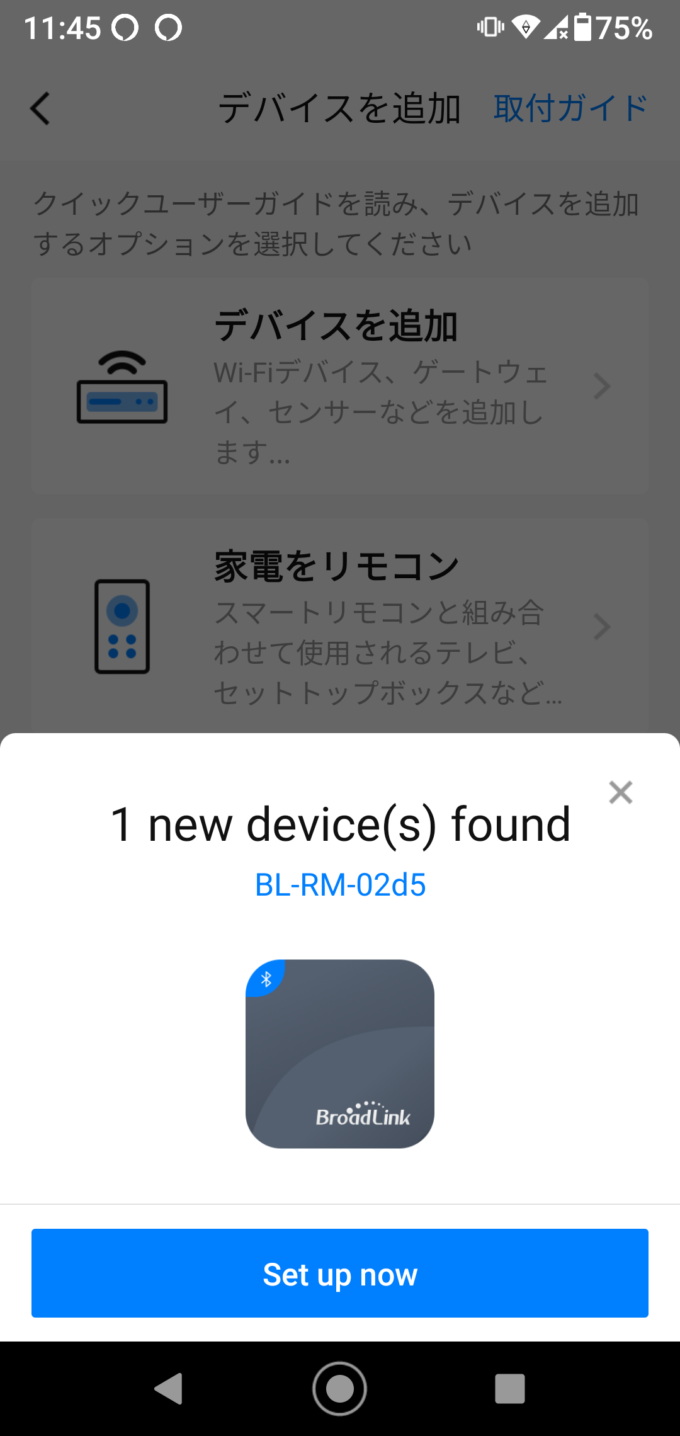
●BL-RM-02d5(RM4C mate)が参加する部屋を決める
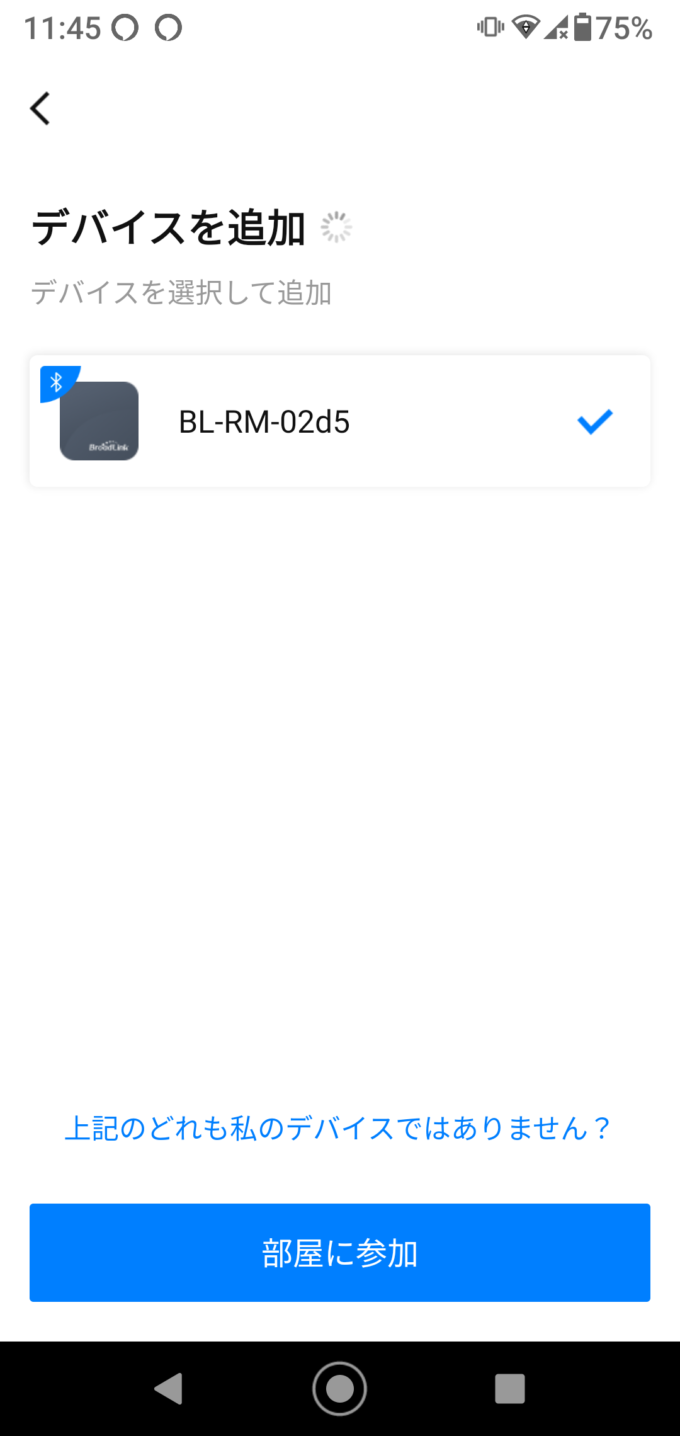
●使用しているWiFiを選ぶ画面になります。

選んだら、次の画になりパスワードを要求されます。
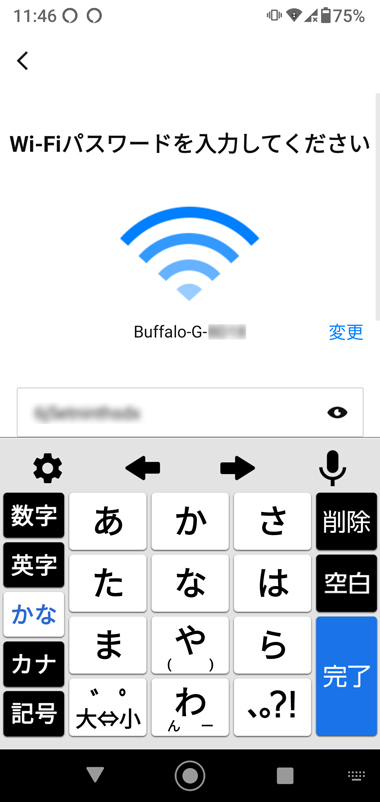
●このあと、デバイスはどこにあるかの画面が出てくるので、適当な部屋にチェックマークします。ここでは、寝室。
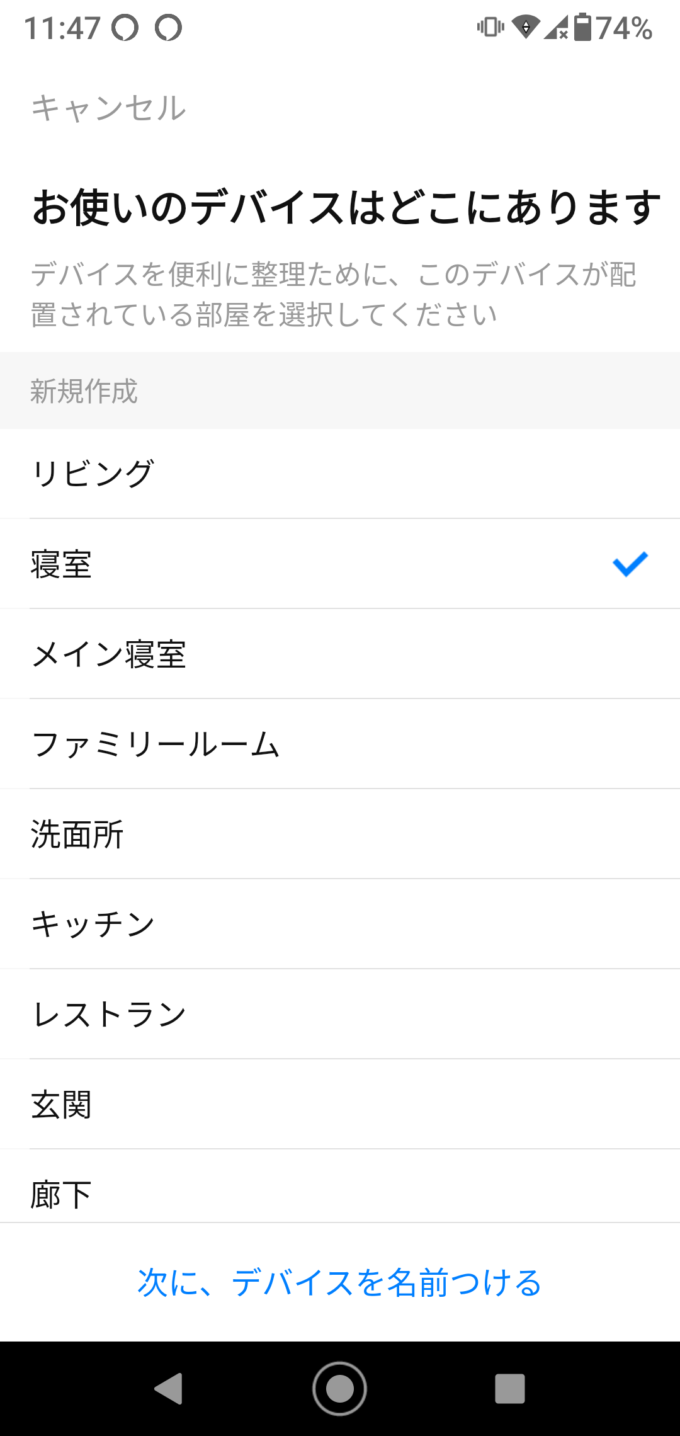
●次に、デバイスに名前をつける画面になりますが、好きな名前をつけます。めんどなので、そのままスマートリモコン」にしました。
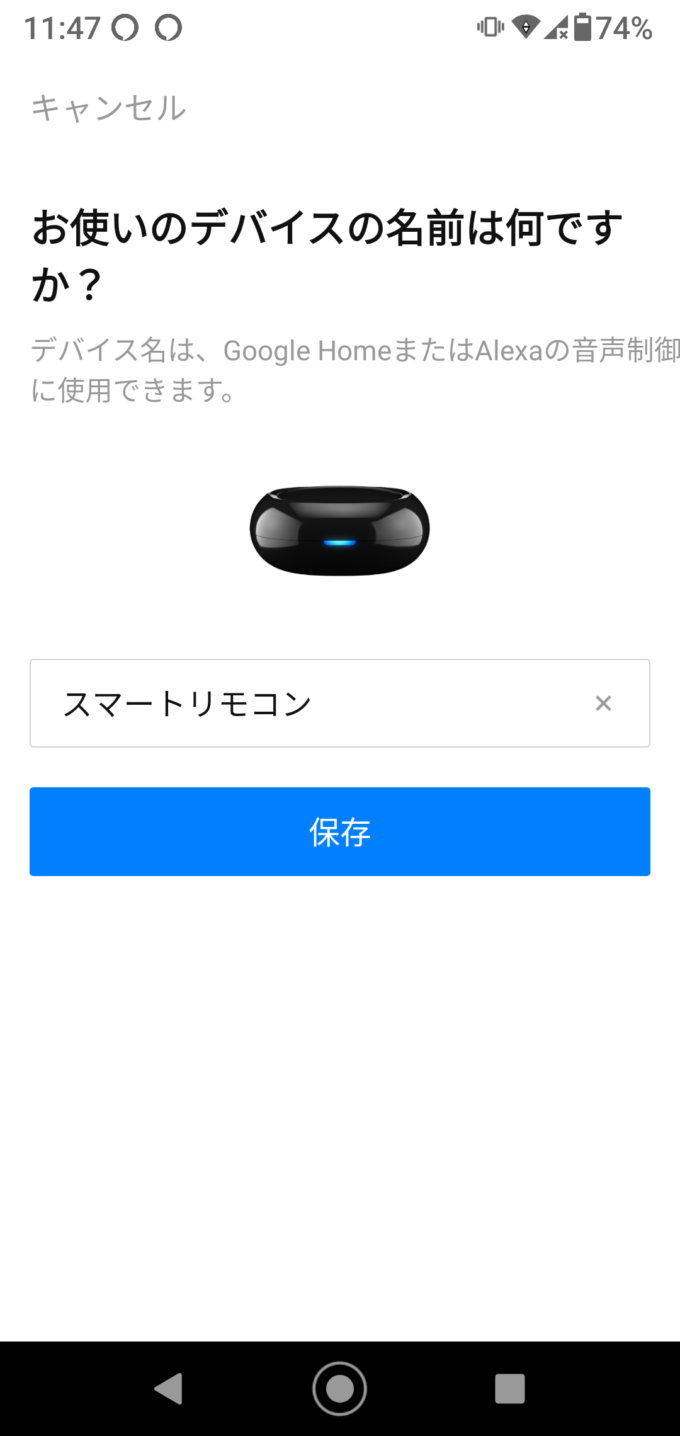
●マルチボタン名を設定の画面では、今回の機種はセンサー類がないタイプ、何もぜず保存

●完了!

●TVを追加します。ホーム画面の「+」をタップすると次の画面になります。「家電をリモコン」を選びます。
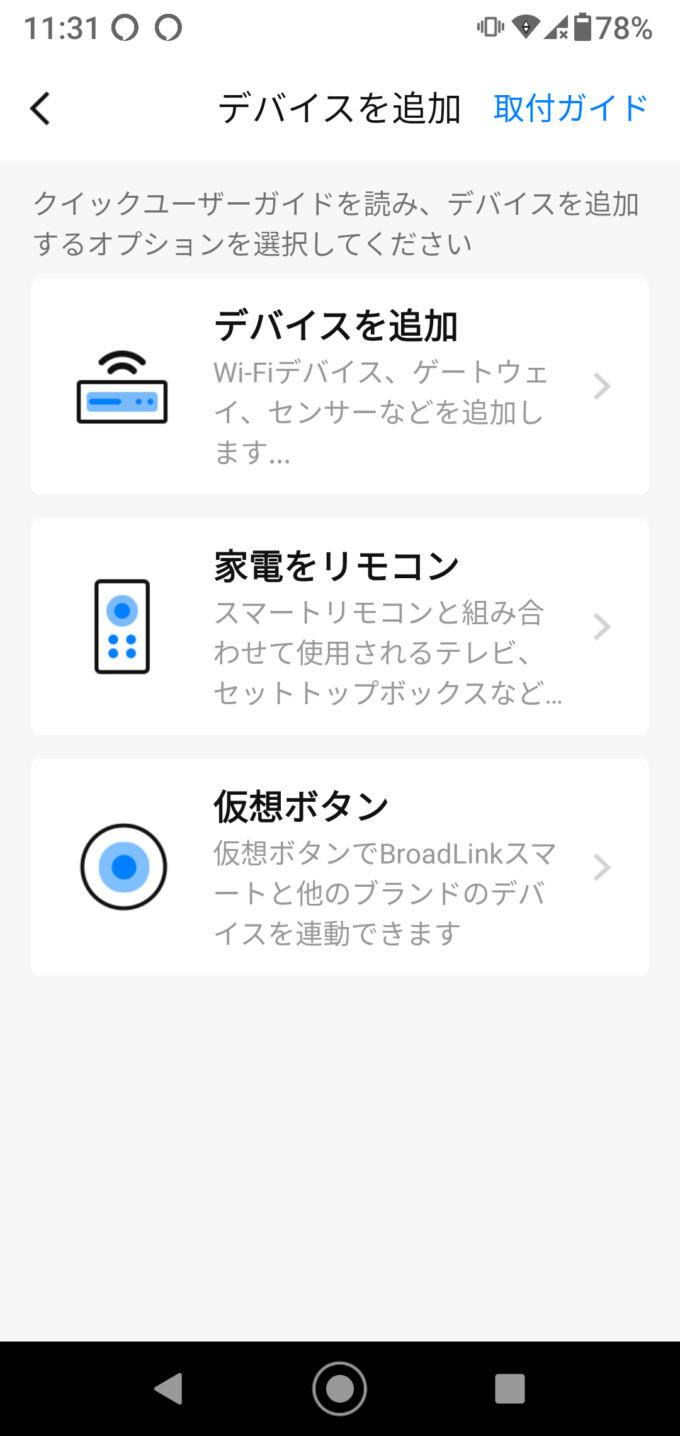
●赤外線および無線周波数家電を選びます
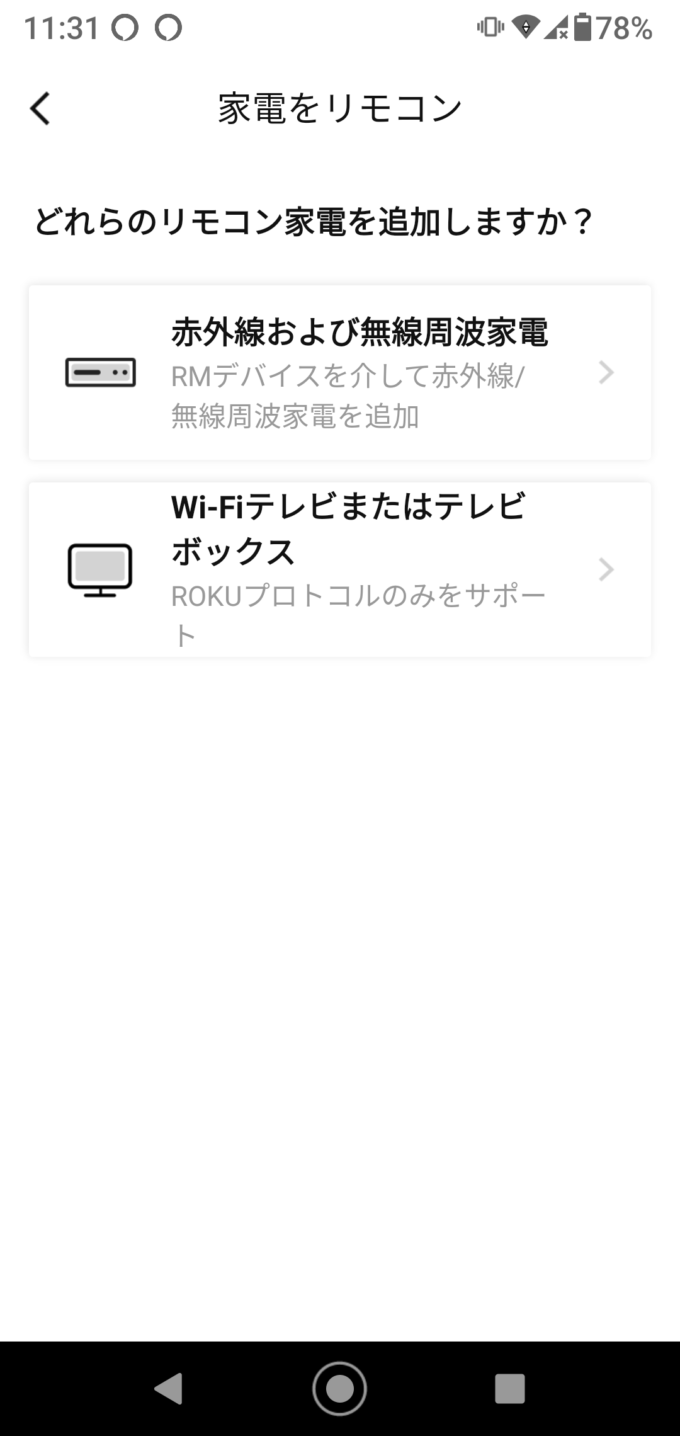
●スマートリモコンを選びます。

●テレビを選びます。
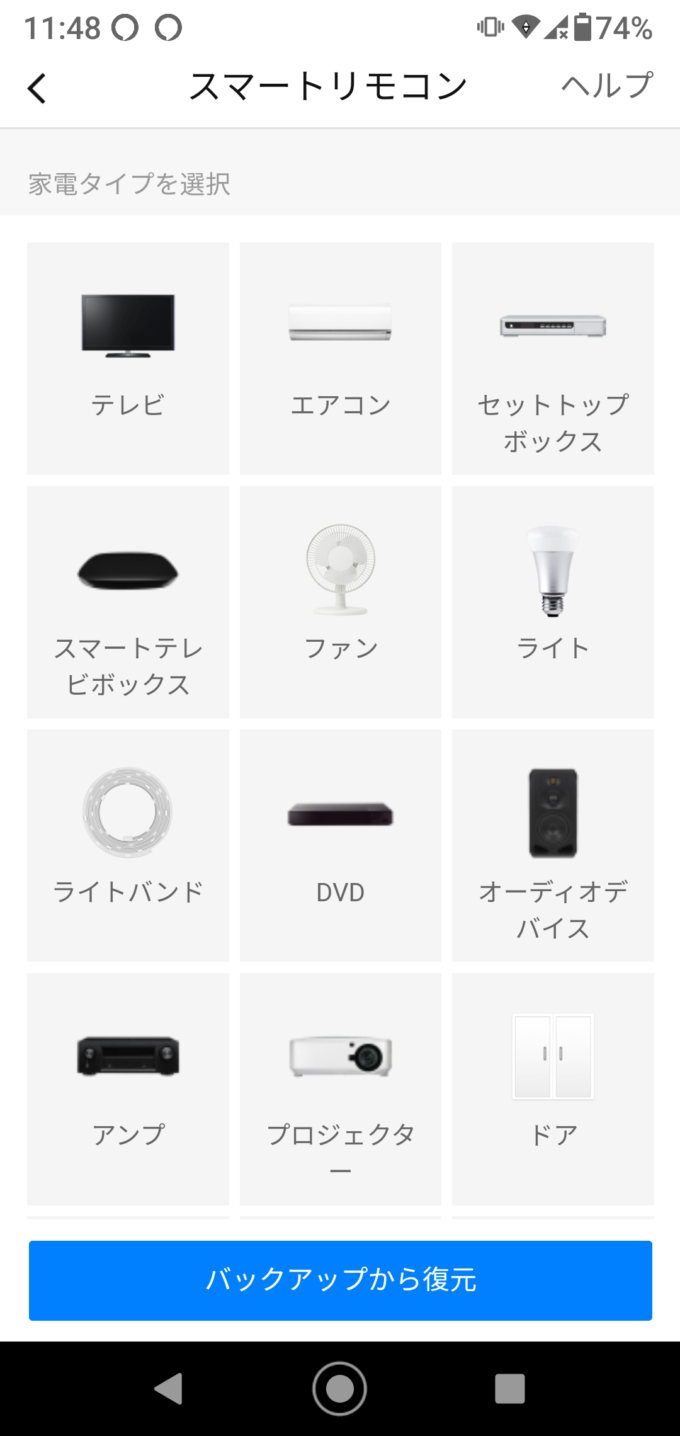
●追加前に注意が出てきます。

●ブランドを選択から,panasonicを選ぶ
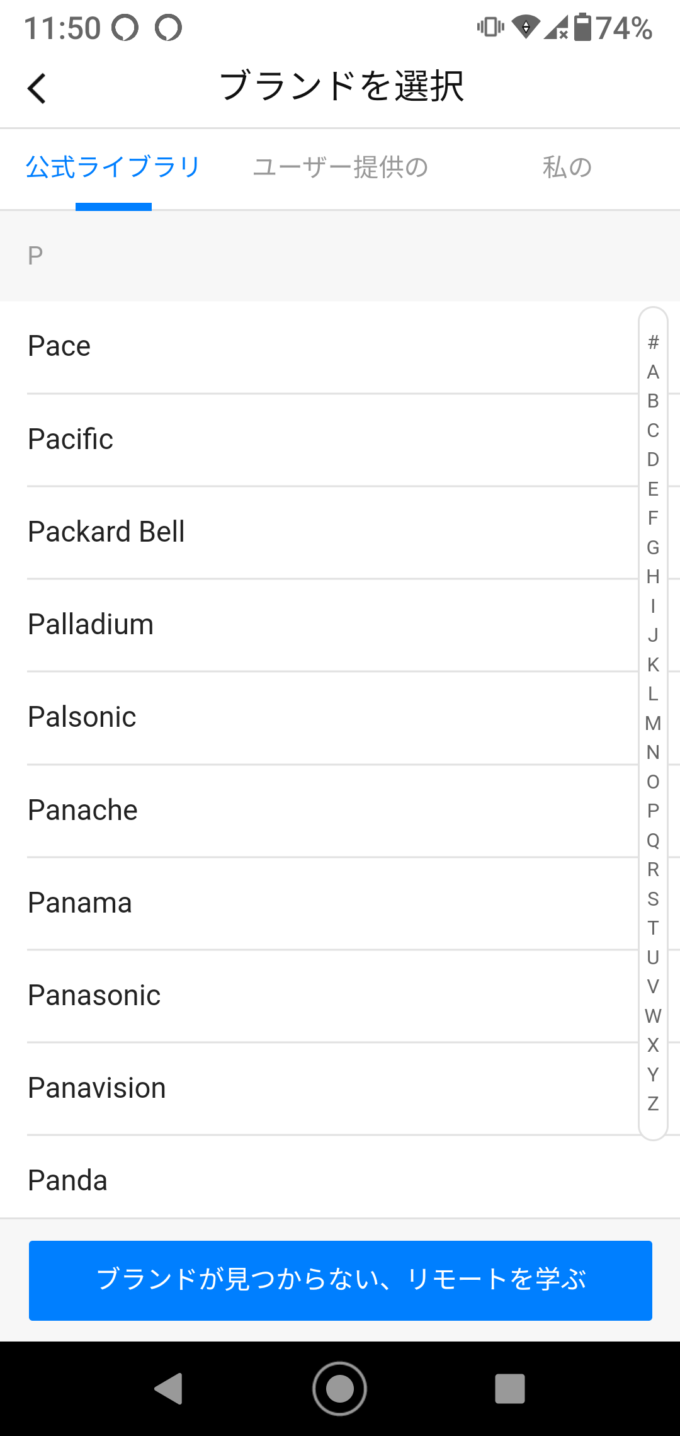
●モデルを選択では、型番が似ていたTH-L24X50C-1を選んでみました。

●方案を選択すr画面になります。方案というのは中国語で「プラン」という意味です。この、方案でうまく言ったので、これにしました。
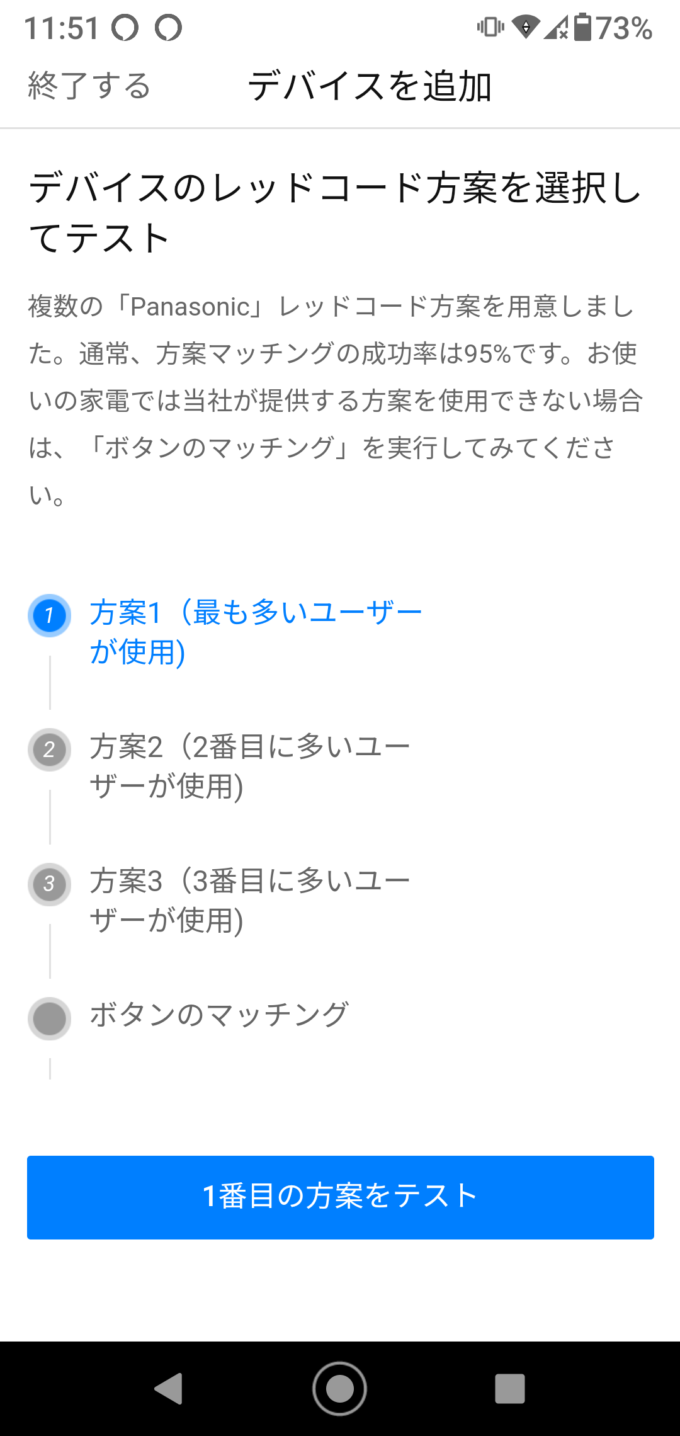
●テレビは無事追加されました。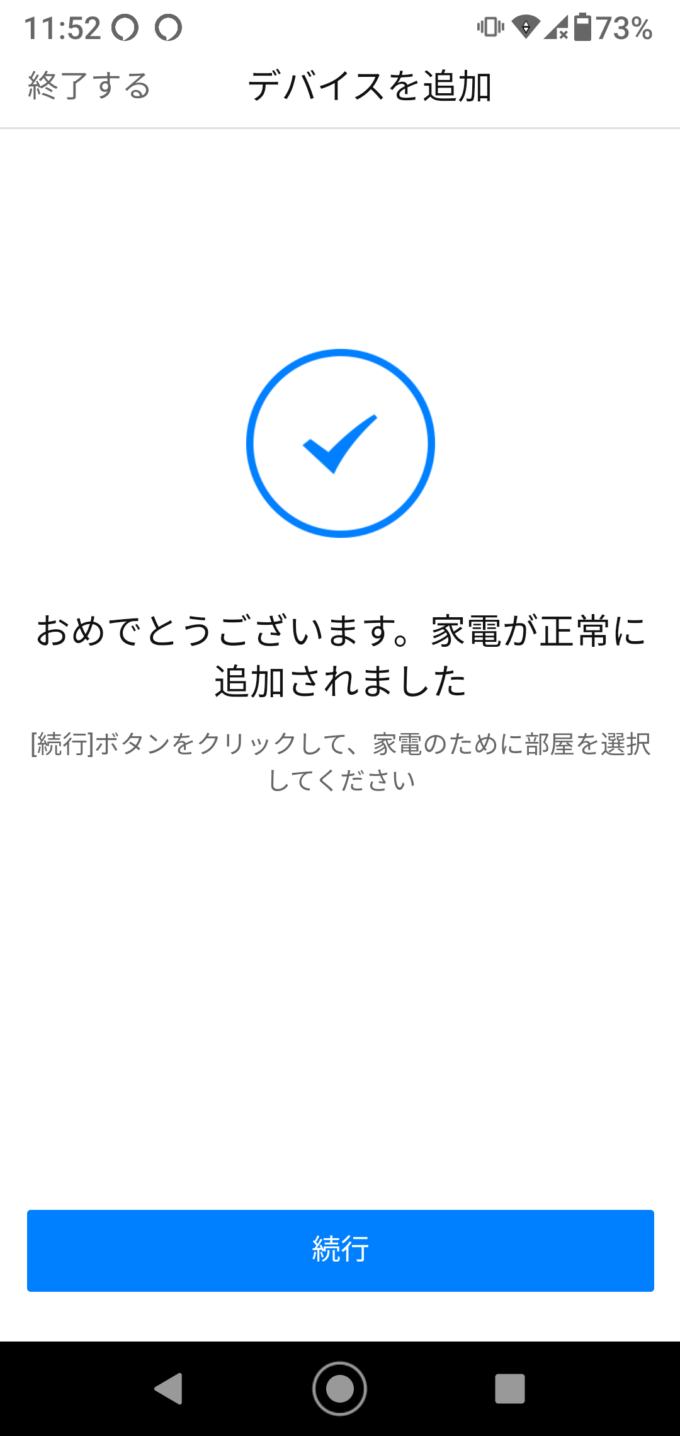
●デバイスの名前を決めます。そのままテレビにして、保存。
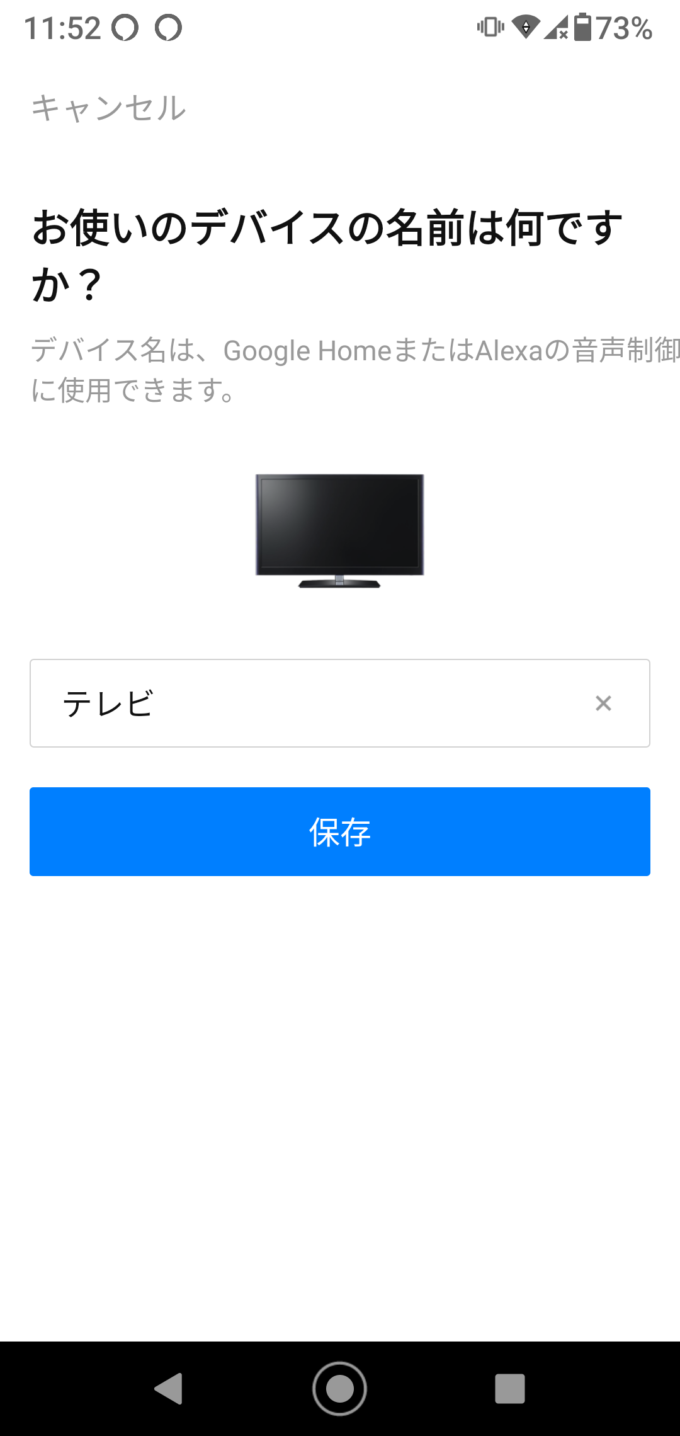
●テレビはスマートリモコンに接続されているので、スマートリモコンがオンラインでないと動作しません。了解をタップ。

●完了!「ホームに戻る」をタップ。

③Amazon AlexaのBroadLinkスキルを有効化ーアマゾンアカウントとBroadLinkアカウントのリンク
やっと終わりに近づきました。
●Alexaアプリのその他から、「スキル・ゲーム」を選ぶ
●broadlinkを検索

●broadlinkを有効にして使用する

●BroadLinkアカウントをAlexaアカウントに接続、同意してリンク

●Amazon alexaを選択
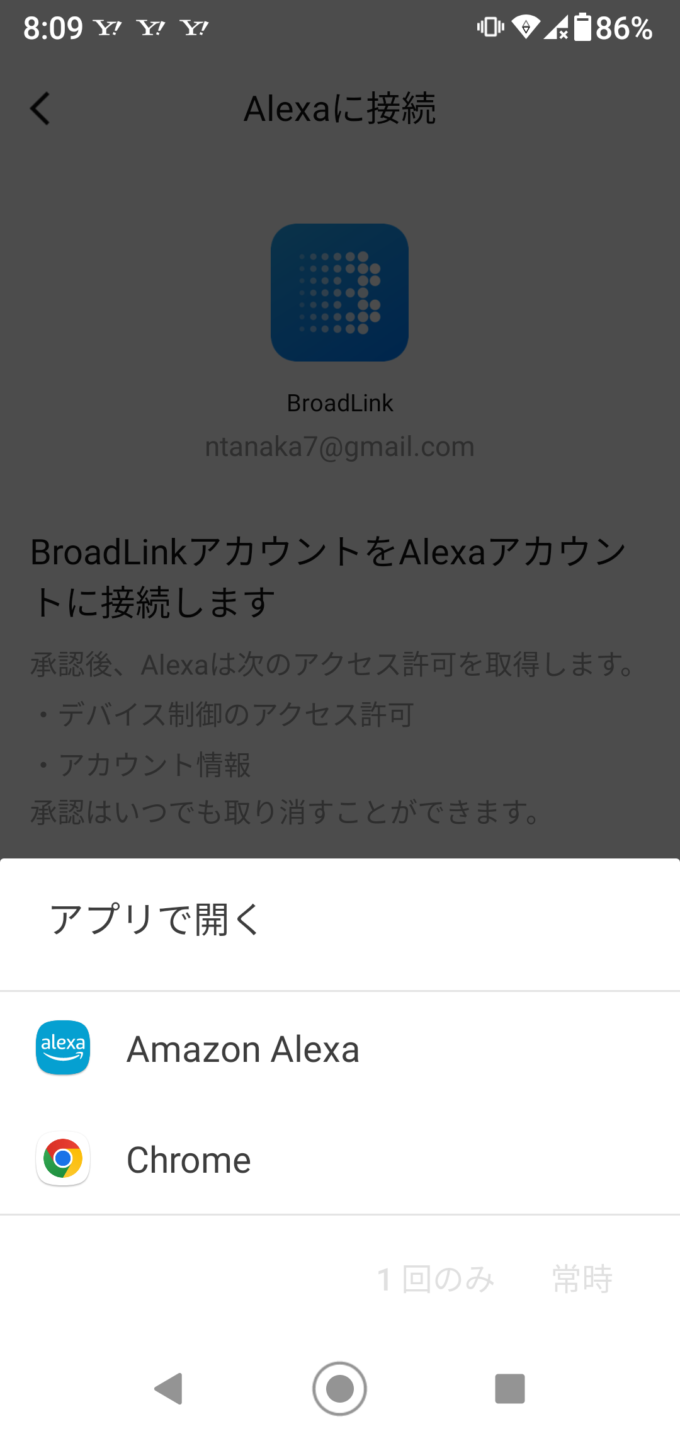
●、「BroadLinkが正常にリンクされました」と表示され、以降Alexaから音声でもTVのON/OFFが可能になります。「次へ」をタップすると、検出されませんとなるので、このまま終了しました。

●全てのデバイスにテレビが追加され、音声でテレビがON/OFF出来ることを確認しました。
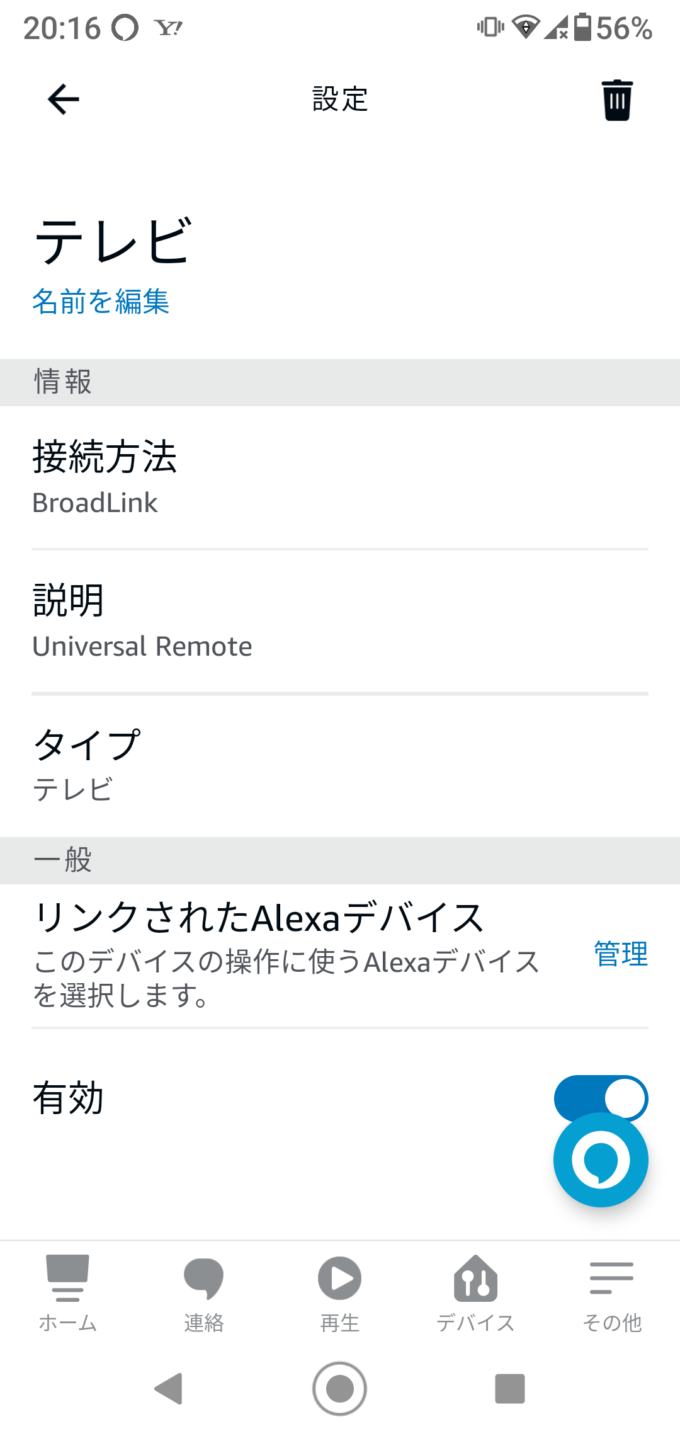
まとめ
①BroadLinkアプリのインストール・アカウントの登録(インストール中)
・アカウントの登録をインストール中に行うため煩雑
・アカウントの登録は何度かやり直すと、時間を開けないと受け付けてくれなくなるのが不便
・認証コードは、すぐに届いた
②BroadLinkアプリに、RM4C mateとTVを登録
・ペアリングは、スマホで「新しいデバイスとペア設定する」を行わないと、できなかった
・TVの登録はでは、機種登録が少なく該当機種が見つからなかった(類似の機種でうまくいった)
・学習機能があるので、該当する機種が無くても、手動で設定できのは便利(今回は電源ON/OFFができれば良いので省略)
③Amazon AlexaのBroadLinkスキルを有効にし、アマゾンアカウントをBroadLinkアカウントにリンク
・スキルを有効にするだけなので、簡単に連動できた
全体的には、一度やり方を覚えてしまえば、特に難しいいところはありません。また、リモコンの到達範囲も広く、障害物がなければ4~5m離れてもON/OFFできるので十分です。
他社のセンサー無しスマートリモコンの半額程度なので、コスパはとてもいいです。
matterには対応していないので、ある程度自分でイジクルのが好きな人向けかもしれません。
できるだけ簡単に使いたい方は、多少高くてもmatter対応のスマートリモコンが良いと思います。